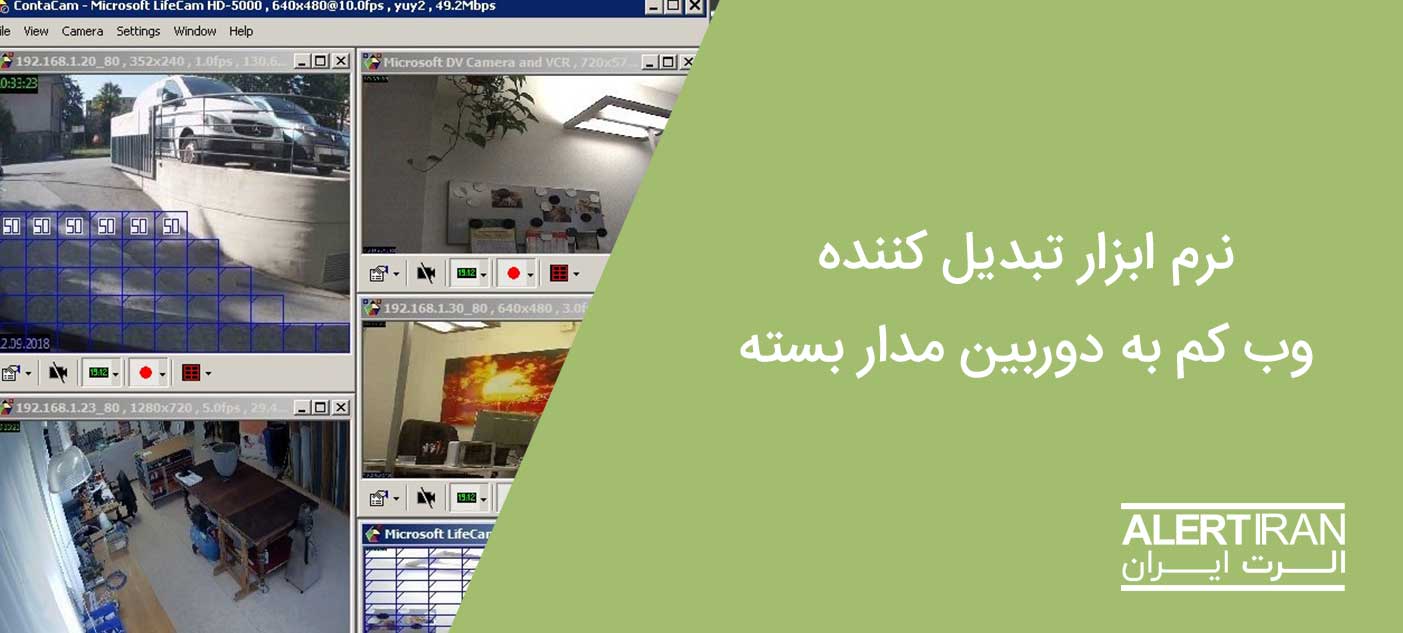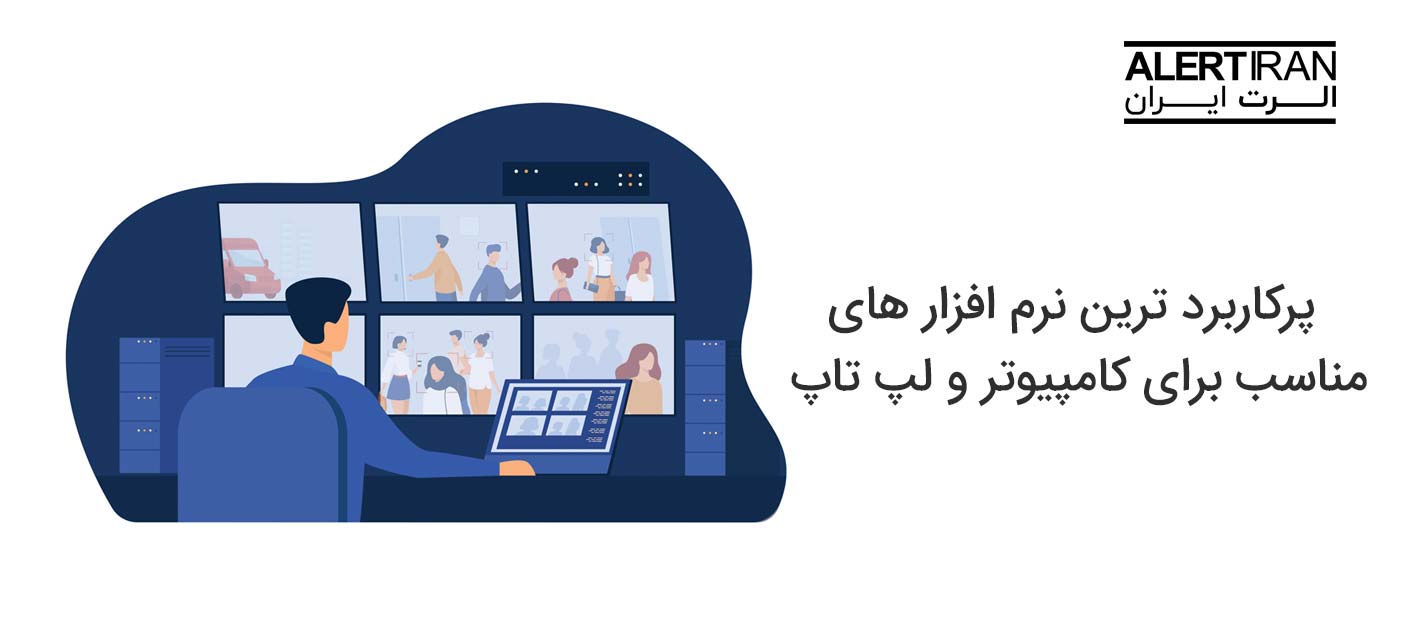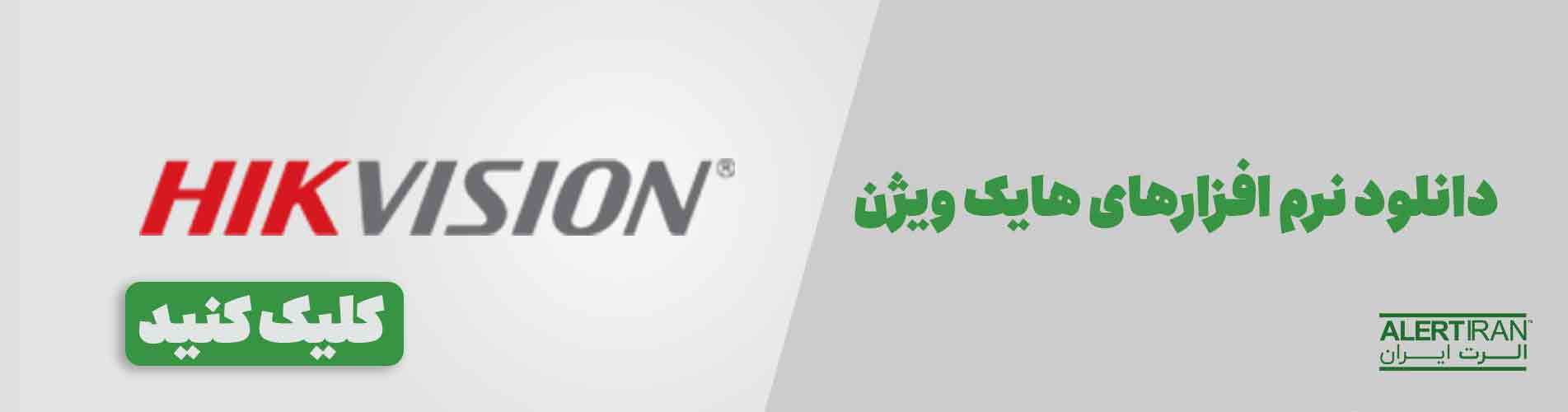نرم افزار دوربین مداربسته
امروزه از انواع مختلف دوربین های مداربسته با اهداف مختلف از جمله اهداف نظارتی و امنیتی استفاده می شود. دوربین های مدار بسته، دوربین هایی هستند که در جای خود ثابت بوده و توانایی ارسال تصاویر و فیلم های ضبط شده را بر روی سیستم های دیگر همچون کامپیوتر، لپ تاپ، موبایل و … در محلی دیگر دارند. از جمله توانایی ها و کاربری های جدید دوربین های مداربسته می توان به توانایی ارسال تصاویر، ارسال صوت و تصویر به صورت همزمان، توانایی شناسایی جسم متحرک و در حال حرکت و غیره اشاره نمود.
در این میان نرم افزار هایی نیز برای کمک به بهبود و افزایش توانایی دوربین های مداربسته طراحی و تولید شده اند که انواع نرم افزارهای دوربین های مدار بسته به نوعی از بخش های مهم یک سیستم دوربین مدار بسته به حساب می آیند.
امروزه به طور مستقیم، تصاویر ضبط شده توسط دوربین های مداربسته به کمک نرم افزار های مدیریت تصویر قابل مشاهده هستند، این نرم افزار ها انواع مختلفی دارند و برای سیستم عامل های مختلف طراحی و تولید شده اند.
نرم افزار های سطح بالا و حرفه ای تر، هزینه بالاتری دارند و باید توجه داشت که انتخاب نرم افزار بر اساس نیاز مورد نظر شما باشد چرا که این نرم افزار مطابق با نیازهای شما تفاوت خواهد نمود. در ادامه مطلب ” نرم افزار های دوربین های مدار بسته “ به معرفی بهترین های این نرم افزارها و خصوصیات آن ها می پردازیم. اگر شما نیز علاقه دارید تا اطلاعات خود را در زمینه این نرم افزارها بالا ببرید، با ما در ادامه مطلب همراه باشید.
نرم افزار مدیریت تصاویر Luxriot EVO
اگر شما به دنبال یک VMS حرفه ای هستید، Luxriot EVO انتخاب بسیار مناسبی است، این نرم افزار از توانایی کار کردن با بیش از 4000 برند گوناگون برخوردار است و علاوه بر آن دارای ویژگی هایی است که در دیگر وی ام اس ها یافت نمی شود. بوسیله این نرم افزار می توانید استفاده از حافظه و پهنای باند را با تغییر خودکار پروفایلی که برای فرستادن ویدیو از دوربین استفاده می شود، بهینه کنید و در نتیجه می توانید از پروفایلی با پهنای باند کم برای دوربین های کوچک و پهنای باند زیاد جهت نمایش در حالت فول اسکرین استفاده نمائید.
در ضمن می توانید از طریق خصوصیتی به نام پادکست، ویدیو را به صورت مستقیم و بدون هیچ هزینه ای بر روی لایو یوتیوب نمایش دهید. این نرم افزار دارای نسخه ای رایگان است که می تواند بیش از 9 دوربین تحت شبکه را به بهترین شکل ممکن ساپورت کند.
نرم افزار Cam Wizard
نرم افزار Cam Wizard یک نرم افزار دوربین مدار بسته برای دوربین های تحت شبکه می باشد. این نرم افزار قابلیت نصب بر روی سیستم عامل ویندوز را دارد و ویدیو را در ویندوز مدیا کپچر می کند. نرم افزار Cam Wizard قابلیت شروع به ضبط به هنگام تشخیص حرکت در صحنه را دارد و شما به مدت 99 روز می توانید از نسخه پولی آن به صورت آزمایشی استفاده کنید تا در صورت نیاز نسخه اصلی آن را تهیه نمائید.
نرم افزار CMS رایگان ISPY
نرم افزار ISPY راهکاری مناسب برای افرادی می باشد که می خواهند علاوه بر ضبط ویدیو از دوربین امنیتی از ویژگی های اضافی دیگری نیز استفاده کنند. این نرم افزار یک نرم افزار متن باز است که با دوربین ها برند های مختلف سازگار می باشد و دارای قابلیت هایی همچون تشخیص حرکت، زمان بندی ضبط و برادکست می باشد.
علاوه بر این می توانید پلاگین هایی را برای تشخیص چهره، شناسایی پلاک وسایل نقلیه، اسکن بارکد و … برای این نرم افزار دانلود کنید.
این نرم افزار امکان آپلود ویدیو را بر روی یوتیوب و گوگل درایو می دهد و برای استفاده محلی هر تعداد دوربینی که بخواهید رایگان می باشد، اما برای استفاده از بعضی ویژگی ها همچون ضبط بر روی ابر، هشدار های ایمیل، توییتر و اس ام اس باید مبلغی را به صورت ماهیانه پرداخت کنید.
پلاگین های مورد استفاده برای این نرم افزار نیز هزینه اضافی دارد اما می توان به مدت چند روز، به صورت آزمایشی از آن ها استفاده نمود تا در صورت مورد قبول واقع شدن، آنها را خریداری نمود.
نرم افزار Blue Iris
نرم افزار Blue Iris قادر است که تصویر بیش از 64 دوربین را بر روی کامپیوتر به صورت مستقیم ضبط نماید و به دلیل سازگاری ای که این نرم افزار با وب کم ها، دوربین های تحت شبکه و Camcorder ها دارد، بسیار قدرتمند می باشد. نرم افزار Blue Iris با استاندارد های AVI و MP4 و یا فرمت های مدیا پلیر ویندوز سازگار است و در نتیجه امکان ضبط به روی کامپیوتر های قدیمی نیز با استفاده از این دستگاه وجود دارد. این نرم افزار در دو نسخه به فروش می رسد که نسخه LE آن تنها از یک دوربین پشتیانی می کند و نسخه کامل آن قابلیت پشتیبانی از 64 دوربین را دارد.
نرم افزار مانیتورینگ webcamXP
نرم افزار webcamXP یک نرم افزار بسیار محبوب برای ضبط و مانیتورینگ ویدیو در دوربین های مدار بسته است. این نرم افزار با برند های مختلف دوربین سازگاری دارد و امکان رصد کردن خانه و محل کارتان را به شما می دهد و شما می توانید از طریق یک کامپیوتر یا تلفن همراه از راه دور برای اتصال به این نرم افزار بدون پرداخت هیچ گونه هزینه ای استفاده کنید. نرم افزار webcamXP قابلیت نصب بر روی سیستم عامل های ویندوز و اندروید را دارا می باشد.
نرم افزار Shinobi
نرم افزار Shinobi یک پلتفرم متن باز می باشد که توانایی نصب بر روی سیستم عامل های ویندوز، مک و لینوکس را دارد و به راحتی بر روی کامپیوتر شما نصب می شود. نرم افزار Shinobi با زبان جاوا اسکریپت نوشته شده است و با پخش مالتی کست کار می کند یعنی یک منبع ویدیو برای چندین کلاینت به طور همزمان فراهم می سازد. این نرم افزار می تواند ویدیو ها را به صورت استاندارد MP4 ضبط کند که این فرمت، فرمتی است که با دستگاه های موبایل مدرن سازگار می باشد. نسخه رایگان نرم افزار Shinobi برای استفاده شخصی و نسخه پرو آن برای استفاده تجاری با پرداخت هزینه ی ماهیانه در دسترس همگان قرار دارد.
نرم افزار انتقال تصویر Ivideon Server
نرم افزار Ivideon Server امکان متصل نمودن دوربین مدار بسته با برندهای مختلف و ارسال ویدیو آن ها بر روی فضای ابر را فراهم می نماید و بوسیله این نرم افزار این قابلیت وجود دارد که از دوربین های مدار بسته تحت شبکه، ان وی آر ها و همچنین وب کم های کامپیوتر به عنوان منبع ویدیو استفاده نمود. نرم افزار Ivideon Server قابلیت نصب بر روی سیستم عامل ویندوز و مک را دارد و سرویس ضبط بر روی فضای ابری به صورت ماهانه شارژ می شود.
نرم ابزار تبدیل کننده وب کم به دوربین مداربسته Contaware Contacam
نرم افزار Contaware Contacam به ما امکان استفاده از وب کم را به عنوان دوربین مدار بسته و ضبط ویدیو بر روی هارد درایو محلی را می دهد و دارای سیستم بسیار ساده ای است که تنظیمات آن چند دقیقه ای بیشتر زمان نمی برد.
نرم افزار ضبط کننده تصاویر دوربین Zone Minder
نرم افزار Zone Minder یک نرم افزار متن باز و رایگان برای دوربین های مدار بسته می باشد که امکان ضبط ویدیو از دوربین های مدار بسته را فراهم می کند. این نرم افزار بر مبنای لینوکس نوشته شده است و قابلیت اجرا روی سیستم عامل ویندوز را ندارد. برنامه ای نیز برای سازگاری آن با سیستم عامل ویندوز وجود ندارد، اما نرم افزار Zone Minder گزینه ای بسیار عالی برای کاربران لینوکس می باشد.
نرم افزار Sv Converter
وقتی از خروجی ان وی آر یا دی وی آر بک آپ بگیرید ممکن است با فایلی روبه رو شوید که اصلا فرمت آن را نشناسید و با هیچ پلیری قابل باز شدن نباشد. نرم افزار Sv Converter به ما این امکان را می دهد که تصویر دوربین مدار بسته را با هر فرمتی که دارید به فرمت جهانی AVI تبدیل کنید و ویدیو مود نظر به راحتی در دستگاه های شما قابل پخش می باشد.
این نرم افزار برای تمامی افراد متخصص در زمینه سیستم های نظارت تصویری توصیه می شود چرا که همگی آنها ممکن است با این مشکل برخورد داشته باشند و این نرم افزار می تواند بهترین گزینه برای رفع این مشکل باشد.
بدون شک پس از نصب دوربین مدار بسته، انتقال تصاویر و نرم افزار های مربوط به دوربین مدار بسته از مهم ترین اقداماتی است که باید به انجام آن بپردازیم. در طی فرآیند انتقال تصویر، با استفاده از اتصال دستگاه ذخیره ساز تصویر به شبکه و مودم اینترنت، تصاویر دوربین نظارتی را به دیوایس هایی چون کامپیوتر، لپ تاپ یا گوشی موبایل منتقل می سازیم.
تصاویر ثبت شده توسط دوربین امنیتی به واسطه دستگاه های ذخیره ساز DVR و NVR قابل دریافت بوده و این دستگاه ها می توانند با اتصال به نمایشگر ها تصاویر را به صورت زنده به نمایش در بیاورند. اما این تمام انتظاری نیست که ما به عنوان کاربر از سیستم امنیتی خود داریم!
اصلی ترین مزیت دوربین مدار بسته زمانی خود نمایی می کند که بتوانیم از راه دور و بدون داشتن محدودیت مکانی به تصاویر دوربین دسترسی کامل داشته باشیم. نرم افزار های انتقال تصویر به همین منظور طراحی شده اند تا امکان مشاهده و کنترل وضعیت محیط را از کیلومتر ها دور تر از موقعیت دوربین های مدار بسته برای ما فراهم کنند.
این نرم افزار ها به غیر از به نمایش در آوردن تصویر، قابلیت ها و امکانات دیگری را نیز برای کاربر فراهم می آورند و به این ترتیب کمک می کنند تا از حداکثر مزایای دوربین نظارتی خود بهره مند شویم.
در این مقاله قصد داریم تا شما را با نرم افزار های ویژه دوربین مدار بسته آشنا کرده و نحوه کار با برخی از آن ها را نیز به شما آموزش دهیم. مطالعه این مطلب چند دقیقه بیشتر از وقت شما را نخواهد گرفت؛ پس برای اطلاع از کاربردی ترین نکات در خصوص کار با این نرم افزار ها تا انتها با الرت ایران همراه بمانید.
آشنایی با نرم افزار های انتقال تصویر
همانطور که دوربین های امنیتی تنوع بالایی دارند و متناسب با برند تولید کننده و قابلیت های فنی شان در دسته های مختلفی طبقه بندی می شوند، نرم افزار های ویژه این دوربین ها نیز از تنوع بالایی برخوردارند.
برخی از برند های تخصصی دوربین های نظارتی از جمله آی تی آر، ویزیترون، هایک ویژن و داهوا نرم افزار های ویژه ای را برای مدیریت تصاویر ثبت شده توسط دوربین های خود ارائه و پیشنهاد می کنند. با این وجود گستره وسیع نرم افزار های طراحی شده برای انتقال تصویر دست کاربر را برای انتخاب کاملاً باز گذاشته است.
این نرم افزار ها با توجه به نوع دیوایس و مطابق با سیستم عامل های ویندوز یا مک برای دستگاه PC و اندروید یا iOS در دسته های مختلفی طبقه بندی می شوند. در ادامه شما را با برخی از بهترین و پرکاربردترین این نرم افزار ها آشنا خواهیم کرد.
نرم افزار های دوربین مدار بسته برای کامپیوتر و لپ تاپ
برخی از شرکت های تولید کننده نرم افزار های مدیریت تصویر، تولیدات خود را در دو نسخه مجزا برای سیستم های PC و گوشی موبایل طراحی می کنند. به این ترتیب با استفاده از یک نوع نرم افزار خواهید توانست تا تصاویر را هم به روی لپ تاپ و هم از طریق گوشی هوشمند خود مشاهده کنید. البته برخی از آن های نیز تنها برای سیستم های عامل مشخصی طراحی می شوند.
از جمله پرکاربرد ترین نرم افزار های مناسب برای کامپیوتر و لپ تاپ می توان به موارد زیر اشاره کرد:
- CMS 3
- Guarding Vision
- Spy Eye
- Smart PSS
- XMEye
- IVMS
- Blue Iris
- Cam Wizard
- Shinobi
- و…
نسخه سوم از نرم افزار CMS و همچنین Guarding Vision محیط کاربری بسیار ساده ای داشته و بنابراین یادگیری کار با آن ها بسیار ساده می باشد. CMS 3 از جمله رایج ترین نرم افزار های انتقال تصویر بوده و از طریق LAN یا سیستم Cloud و P2P نیز قابل استفاده می باشد.
برنامه Shinobi می تواند تصاویر را به طور همزمان برای چند کاربر در نقاط متفاوت پخش کند و تصاویر ضبط شده را در فرمت بسیار پرکاربرد MP4 ذخیره سازد. البته این نرم افزار به دلیل قابلیت های ویژه و متنوع اش نسخه رایگانی نداشته و در حالت رایگان تمام امکانات را در اختیار کاربر نمی گذارد.
از دیگر نرم افزار های پرکاربرد
یکی دیگر از نرم افزار های پرکاربرد دوربین های مدار بسته، Blue Iris می باشد که قادر است تصویر ثبت شده توسط 64 دوربین را به صورت همزمان نمایش دهد. البته این نرم افزار نیز در ارزان ترین قیمت خود تنها از یک دوربین پشتیبانی می کند.
Smart PSS نیز یکی از نرم افزار های رایجی است که توسط شرکت داهوا طراحی شده و از 256 دستگاه ،2000 کانال و سیستم هوشمند شمارش افراد نیز پشتیبانی می کند.
اپلیکیشن های دوربین مدار بسته برای گوشی موبایل
اپلیکیشن های انتقال تصویر از برنامه های ویژه ویندوز نیز پرکاربرد تر هستند؛ چرا که همه ما موبایل خود را در هر لحظه و مکانی به همراه داریم و بنابراین استفاده از این برنامه ها سریع ترین راه ممکن برای مدیریت تصاویر می باشد.
از جمله شناخته شده ترین اپلیکیشن های دوربین مدار بسته می توان به برنامه های زیر اشاره کرد:
- AVSEYE
- IVMS
- ATVCloud
- XMEye
- UMEye
- gDMSS
- GoodEye
- IP Pro
- HiLookVision
- و…
از میان اپلیکیشن های نام برده AVSEYE، IVMS، gDMSS و HiLookVision بیشترین کاربر را دارند و کار با آن ها نیز بسیار ساده می باشد. به طور کلی قابلیت هایی که اپلیکیشن های مدیریت تصویر ویژه موبایل در اختیار ما قرار می دهند به پیشرفتگی نسخه ویندوز نیستند.
با این وجود امکاناتی چون پشتیبانی از صدای دو طرفه، نمایش بالاترین تعداد ممکن از کانال ها و کنترل چرخش دوربین های متحرک از جمله ویژگی هایی است که باید در خصوص یک اپلیکیشن بررسی نمود.
همانطور که مشاهده کردید، تعداد نرم افزار ها و اپلیکیشن های دوربین های نظارتی بسیار زیاد می باشد. به همین دلیل نیز در این مطلب امکان بررسی و آموزش کار با تمام آن ها فراهم نیست. در ادامه قصد داریم تا نحوه انتقال تصویر دوربین های آی تی آر و ویزیترون را با استفاده از برنامه های CMS3 و AVSEYE آموزش دهیم. تا انتها با الرت ایران همراه بمانید.
آموزش انتقال تصویر با استفاده از نرم افزار CMS3 در کامپیوتر
کار با این نرم افزار بسیار ساده بوده و دوربین های ITR و ویزیترون به خوبی با آن همخوانی دارند. با دنبال کردن مراحل زیر خواهید توانست دستگاه DVR خود را به کامپیوتر خود مرتبط کرده و تصاویر را مشاهده کنید:
- توجه کنید اگر می خواهید از یک اینترنت استفاده کنید، باید دستگاه را مستقیماً با استفاده از کابل LAN به کامپیوتر خود متصل کنید و در ادامه دستگاه DVR را به نرم افزار اضافه کنید. در غیر این صورت و برای استفاده از روش P2P یا Cloud باید حتماً از دو اینترنت مجزا استفاده کنید.
- در این جا ما به روش P2P که بسیار ساده و سریع است استفاده می کنیم. برای شروع نرم افزار را نصب کرده و اجرا کنید.
- با اجرای برنامه با پنجره ای مواجه می شوید که از شما درخواست نام کاربری و رمز عبور می کند. این قسمت را نادیده گرفته و گزینه login را انتخاب کنید. (عبارت نوشته شده در فیلد نام کاربری را یادداشت کنید.)
- در قسمت Device Management بر روی گزینه add کلیک کرده و نام دستگاه خود را انتخاب کنید.
- در بخش Login Type کلیک کنید و گزینه LTCloud را برگزینید.
- در قسمت Cloud IP باید شماره سریال P2P دستگاه خود را وارد نمایید. (این کد را می توانید در تنظیمات دستگاه DVR خود بیابید.)
- در ادامه، نام کاربری را که در ابتدا یادداشت کرده بودید وارد کنید و در نهایت تنظیمات را ذخیره کنید تا دستگاه با موفقیت به نرم افزار اضافه گردد.
- قسمت Monitor را از منوی برنامه انتخاب کنید و روی گزینه root کلیک نمایید تا نام دستگاه شما نمایان شود.
- با انتخاب دستگاه خود، تمام کانالها یکی یکی ظاهر شده و شما می توانید با یک دبل کلیک بر روی هر کانال، تصاویر را پخش کنید.
آموزش انتقال تصویر با استفاده از اپلیکیشن AVSEYE
نحوه کار با اپلیکیشن AVSEYE بسیار ساده بوده و شما می توانید با پیروی از مراحل زیر آن را به دوربین های برند آی تی آر و ویزیترون مرتبط سازید:
- در منوی اصلی دستگاه DVR خود به قسمت شبکه مراجعه کنید و حالت DHCP را انتخاب کنید تا دستگاه به راحتی بتواند از مودم IP بگیرد.
- در بخش تنظیمات دستگاه و در قسمت اطلاعات سیستم، گزینه نسخه را انتخاب کرده و “وضعیت P2P” را کنترل کنید. اگر در مقابل این بخش عبارت Nat Connected نوشته شده باشد، به این معنی است که اتصال به اینترنت با موفقیت صورت گرفته است.
- کمی بالاتر عبارت شماره سریال P2P را مشاهده می کنید که باید آن را یادداشت نمایید.
- اپلیکیشن AVSEYE را بر روی موبایل خود نصب کنید. از صفحه ابتدایی آن گزینه Local Login را انتخاب کرده و از بخش بالای صفحه علامت به اضافه را برگزینید.
- در صفحه پیش رو و در قسمت Register Mode گزینه GID را انتخاب کنید؛ چرا که از روش P2P استفاده می کنیم.
- در بخش Device Name نام دلخواهی را نوشته و برای فیلد GID، شماره سریال P2P را وارد نمایید.
- اگر پیش از این برای دستگاه خود نام کاربری یا رمز عبور تعیین کرده اید آن ها را وارد کنید و در غیر این صورت بخش Username را با عبارت Admin پر کنید.
- در انتها در بخش Channel Num تعداد کانال های خود را وارد کرده و اطلاعات را ذخیره کنید.
- در ادامه مشاهده خواهید کرده که نام دستگاه شما اضافه شده است؛ با انتخاب آن و گزینش بخش Live View به تمام تصاویر دسترسی خواهید داشت.
امیدواریم که با استفاده از مطالب بیان شده بتوانید مناسب ترین نرم افزار و اپلیکیشن را برای دوربین های مدار بسته خود انتخاب کرده و به راحتی از آن ها استفاده کنید. از اینکه تا انتها با الرت ایران همراه بودید بسیار متشکریم.
سخن آخر
نرم افزار های بسیاری برای دوربین های مدار بسته در سیستم عامل های مختلف همچون ویندوز، مک، اندروید و IOS وجود دارد و باید در نظر داشته باشید که نرم افزار های حرفه ای تر و سطح بالاتر هزینه های بیشتری نیز دارند و انتخاب آن ها با توجه به نیاز شما باید صورت بگیرد. اما برای افرادی که با دوربین های مداربسته سر و کار دارند، این نرم افزارها بهترین گزینه می باشند.
اگر مطالعه مطلب ” نرم افزارهای دوربین های مدار بسته “ برای شما مفید و جالب توجه بوده است و شما از علاقمندان به این حوزه هستید. برای مطالعه سایر مطالب مشابه به وب سایت ما مراجعه فرمائید.